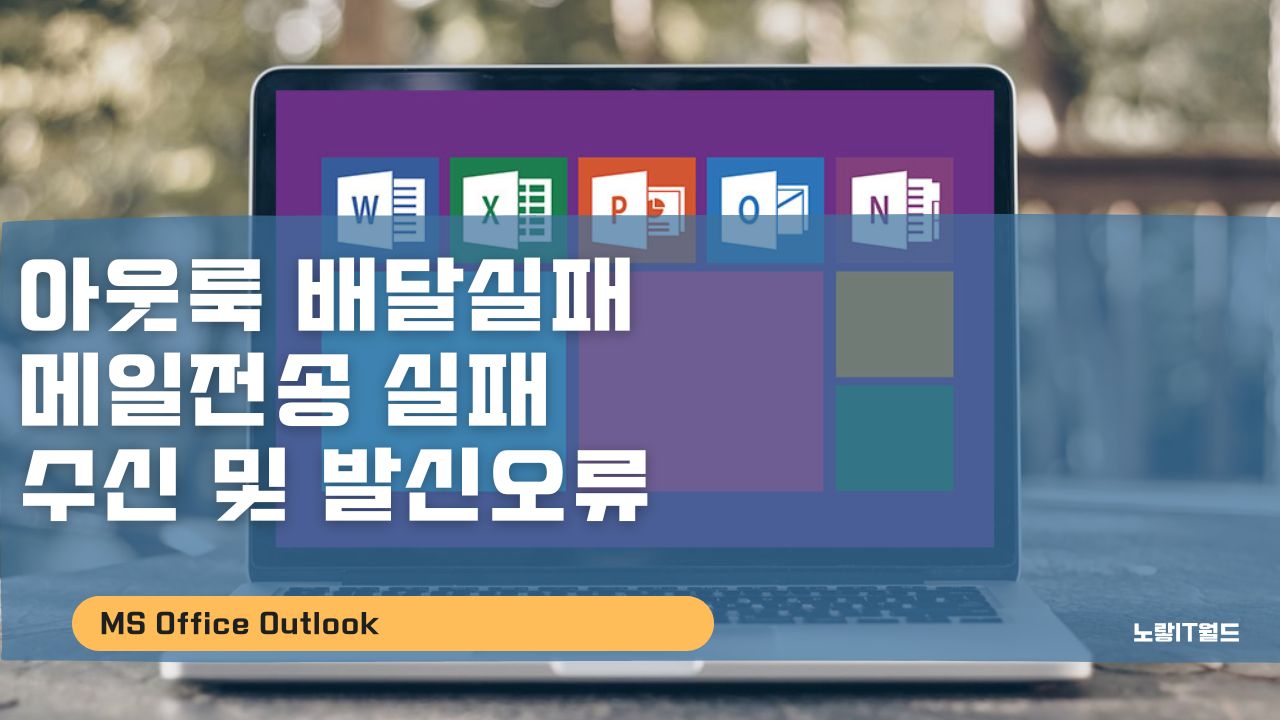MS OFFICE에서 제공하는 메일관리 프로그램인 아웃룩을 사용해 네이버메일, 다음 한메일, 카카오메일, 핫메일, 구글 지메일 등을 등록해서 IMAP / POP3 중 하나를 선택해서 메일을 끌어올 수 있습니다. 그런데 간혹 메일 연동 후 메일수신은 되는데 메일발송이 안되는 경우가 있으며 아웃룩 메일전송 실패의 원인으로는 대표적으로 방화벽, 아웃룩 파일손상등이 있으며 이러한 메일전송 시 배달실패를 해결하는 방법과 손상된 메일을 복구하는방법을 알아봅니다.
- 보내는 메일 서버(SMTP)에 연결할 수 없습니다.
- 받는 메일 서버(POP3)로 부터 응답을 기다리는 동안 제한 시간을 초과했습니다.
대표적인 아웃룩 메일전송 실패 오류코드는 아래 참고하세요
Outlook Not Connecting to Server
- 지정한 암호가 거부 되었습니다. (서버오류 : 0x800CCC90 , 오류번호 : 0x800CCC92)
- 서버에 연결할 수 없습니다. ( 오류번호 : 0x800CCC0E )
- 서버와 통신하는 중 연결 시간이 초과 되었습니다. (오류번호 : 0x800CCC19)
호스트를 찾을 수 없습니다. - 서버 이름을 올바르게 입력 했는지 확인 하십시오. (오류번호 0x800CCC0D)
- 보안암호 인증을 사용하여 서버에 로그온 할 수 없습니다. (오류번호 : 0x800CCC18)
- 알 수 없는 오류가 발생 했습니다. 서버응답 421 Access Denied (서버오류 : 421 , 오류번호 0x800CCC67)
- 서버응답 551 (서버오류 551 , 오류번호 0x800CCC79 )
- 알 수 없는 오류가 발생하였습니다. 프로토콜 SMTP (오류번호 : 0x800C0131 / 0x800C0133)
- 알 수 없는 오류가 발생하였습니다. 프로토콜 POP3 (오류번호 : 0x800C0131 / 0x800C0133)
- 알 수 없는 오류가 발생 했습니다. 서버응답 421 4.3.2 (서버오류 : 421, 오류번호 : 0x800CCC67)
아웃룩 이메일 전송 설정변경
노랗 목차
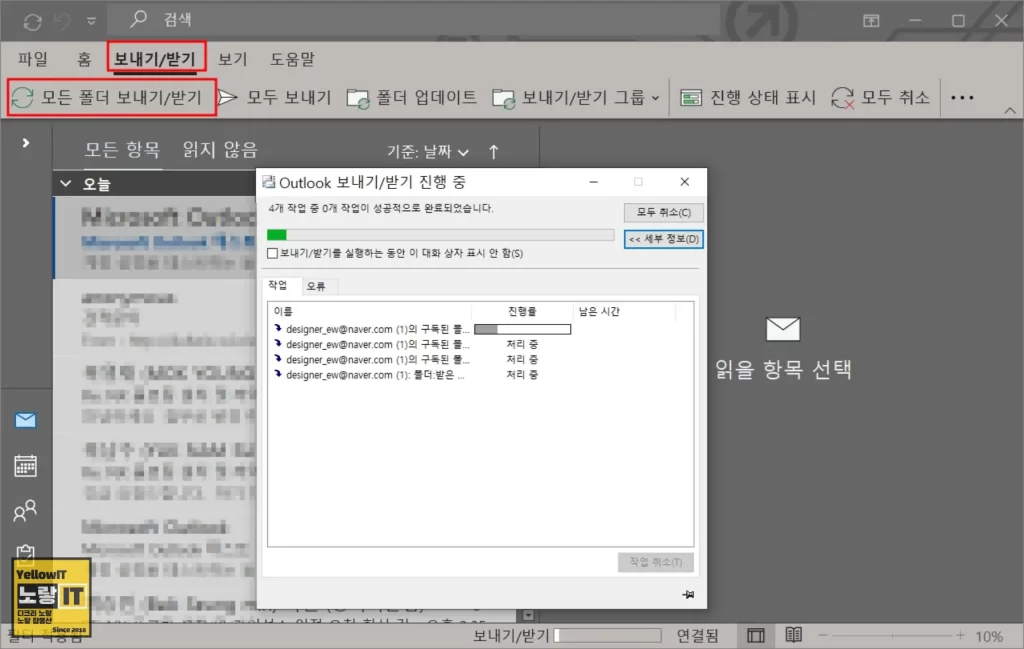
아웃룩 메일을 전송하거나 수신할 때 수신오류가 발생한다면 아웃룩 설정에서 기본값 설정을 변경합니다.
기본적으로 아웃룩 메일 동기화 시 보내기 / 받기를 눌러 수동 및 자동으로 하더라도 메일 수신함 및 발신함의 정보가 제대로 가져와지지 않고 진행률이 오르지 않는다면 메일연동이 제대로 되어 있는지도 체크해봅니다.
- 아웃룩 메일연동 참고
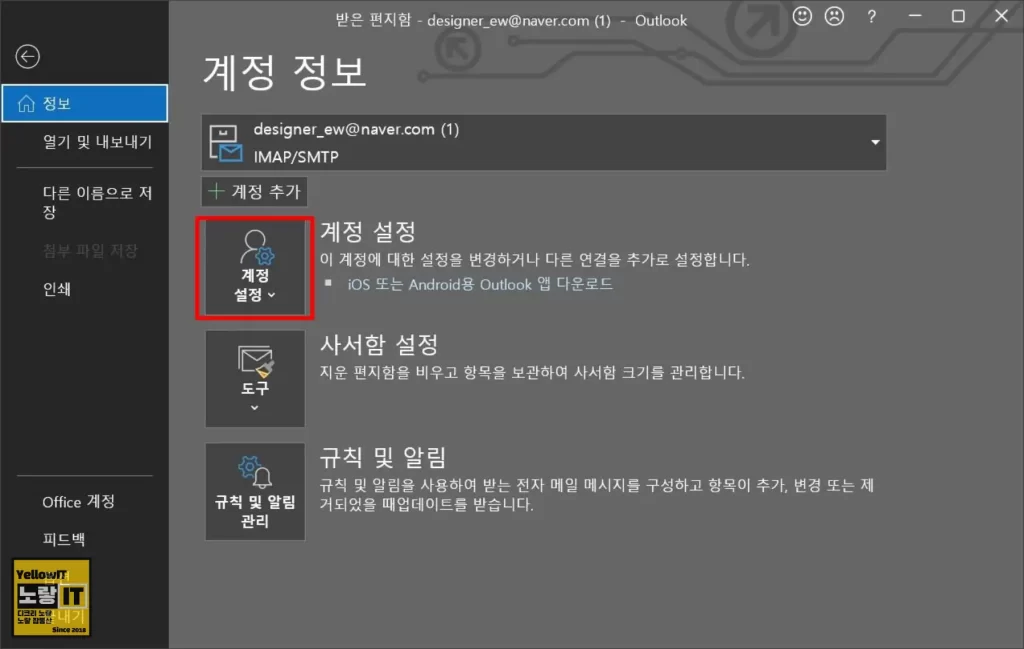
아웃룩 실행 후 파일 -> 설정 -> 계정설정 -> 서버설정으로 들어갑니다.
발신 (SMTP)서버에 인증필요를 체크합니다.
해당방법은 오피스2019 설치된 아웃룩 버전이며 오피스2013 이하 오피스2007 기준 방법은 아래 내용을 참고하세요
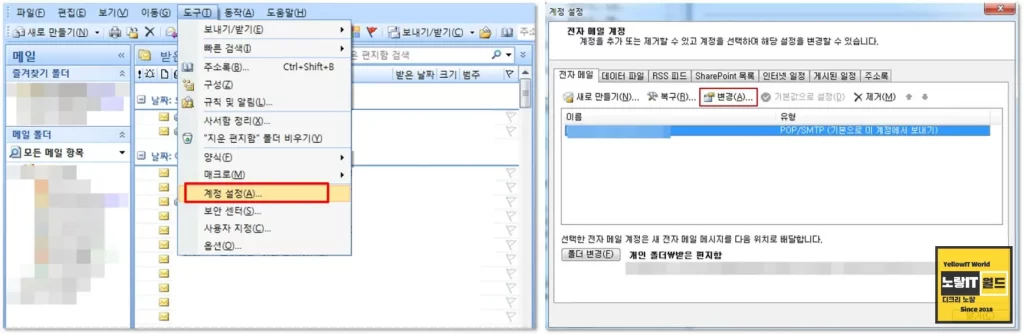
도구 -> 계정설정 -> 변경을 눌러줍니다.
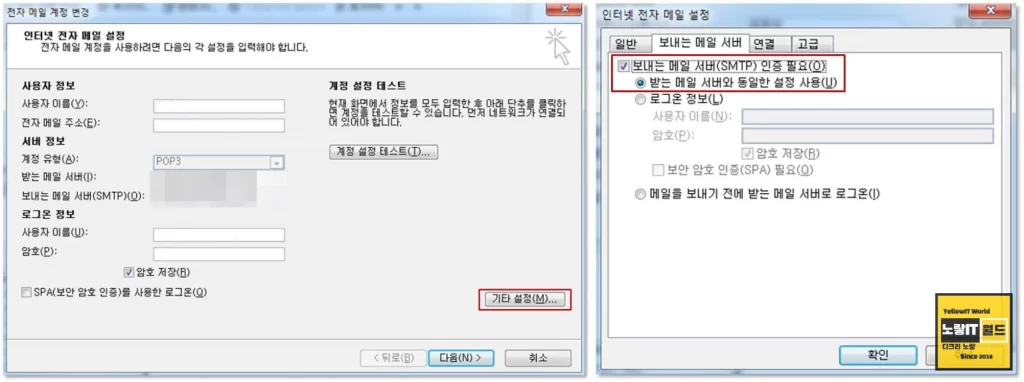
현재 등록된 아웃룩 메일정보의 로그인값을 확인하고 기타설정으로 들어갑니다.
보내는 메일서버 -> 보내는 메일서버(SMTP) 인증필요와 동일한 설정 사용으로 선택합니다.
그럼 아웃룩 메일전송 실패 및 로그인 인증오류가 해결됩니다.
보낼편지함 서버시간초과 변경
아웃룩 이메일 설정을 변경후에도 계속 아웃룩 메일전송 실패로 오류가 있다면 서버시간을 설정합니다.
아웃룩 보낼편지함의 서버시간이 초과된 경우로 기본적으로 제공하는 메일전송 초과시간은 1분으로 설정되어 있으며 전송 시 대용량 파일을 첨부해서 보내거나 인터넷 속도가 느리다면 메일전송 시 1분 이상을 초과하게 되는데 이 경우 아웃룩 메일전송 오류의 원인이 되며 동일하게 아웃룩 서버시간 초과를 늘리지 않는다면 아웃룩 메일수신 또한 실패합니다.
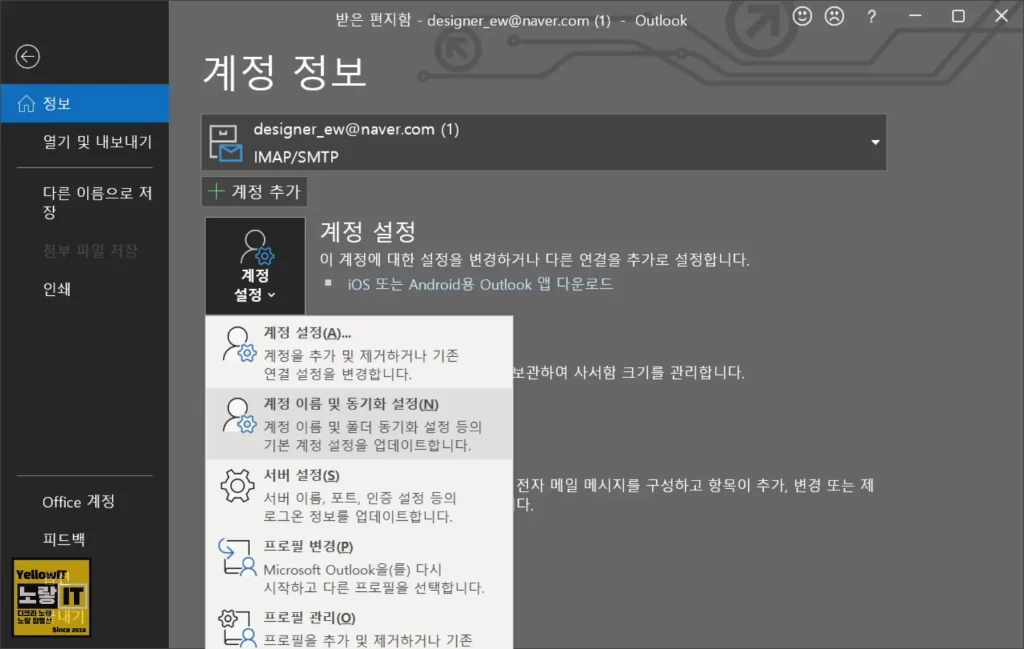
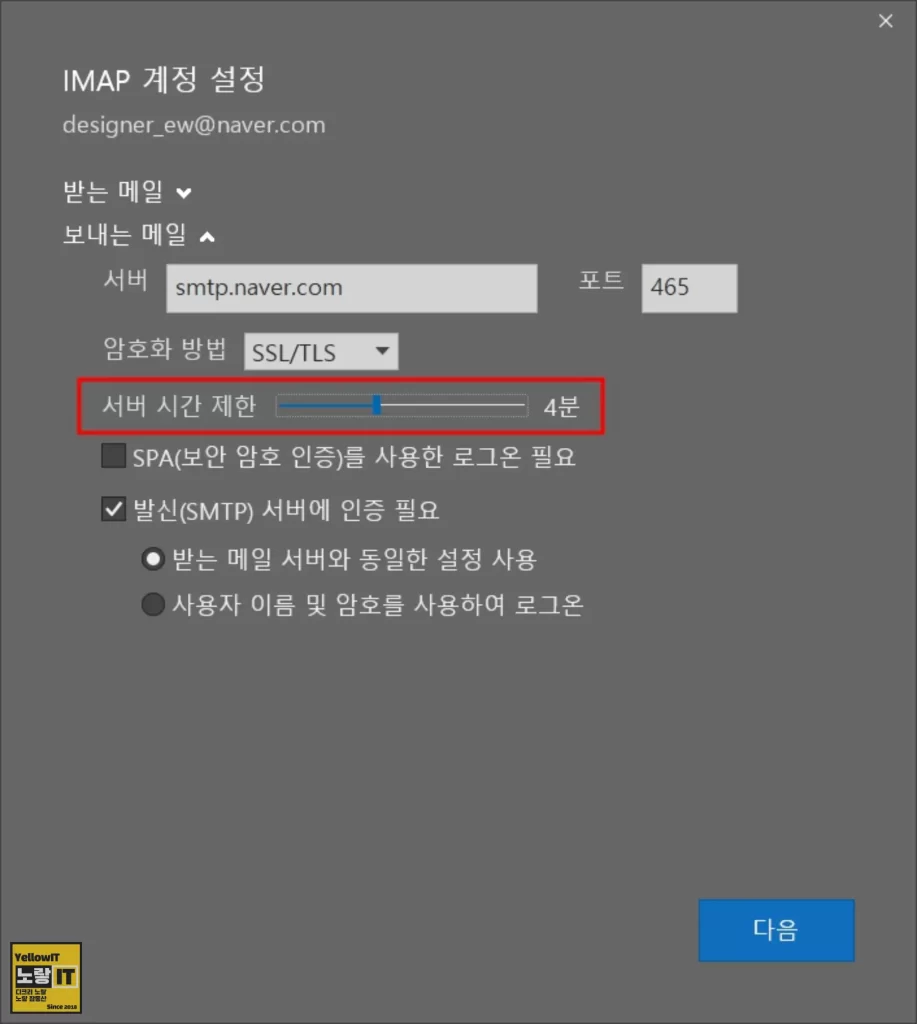
아웃룩 설정 -> 계정설정 -> 변경 -> 고급설정 -> 서버시간 변경을 통해 1분을 늘려줍니다.
그 외에도 아웃룩 메일전송 시 대용량 파일을 첨부하는경우 전송실패가 되는데 아웃룩 첨부파일 용량을 늘리고 싶다면 아래내용을 참고하세요
윈도우 방화벽 바이러스 백신 해제
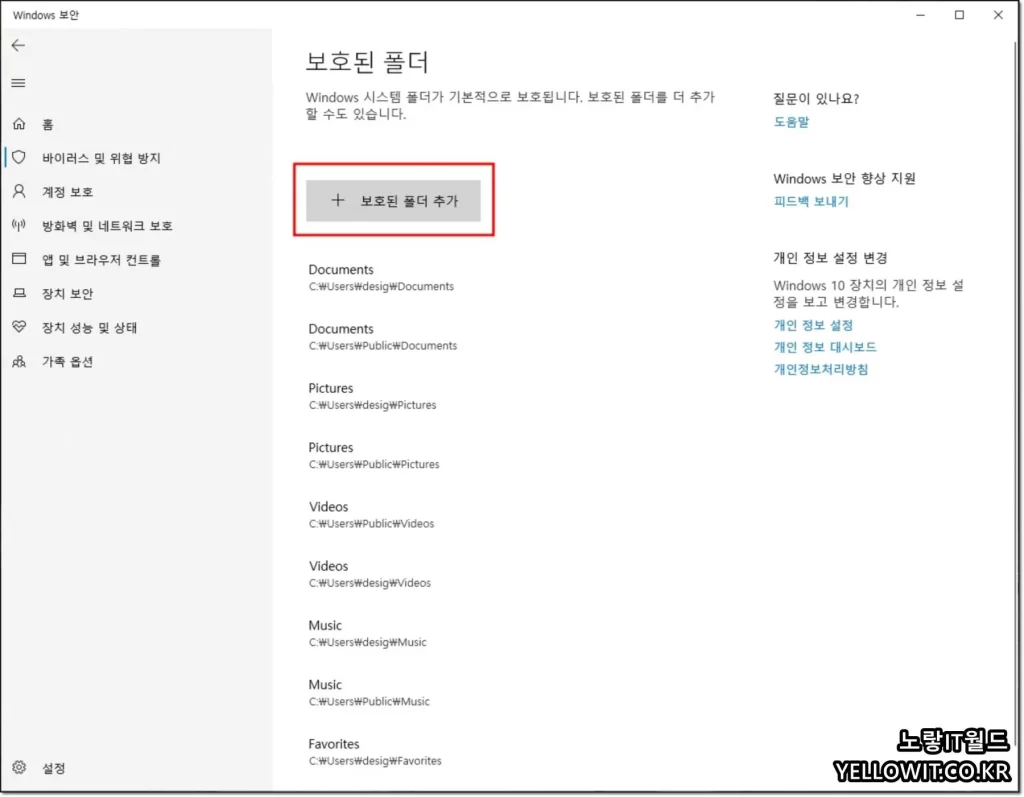
간혹 윈도우방화벽 및 백신 프로그램이 아웃룩 메일을 전송하는데 방해하는 요소로 이 경우 윈도우 방화벽 및 랜섬웨어, 액세스 허용등 아웃룩 프로그램 및 PST 파일등 액세스 허용해줍니다.
아웃룩 바이러스 메일 확인
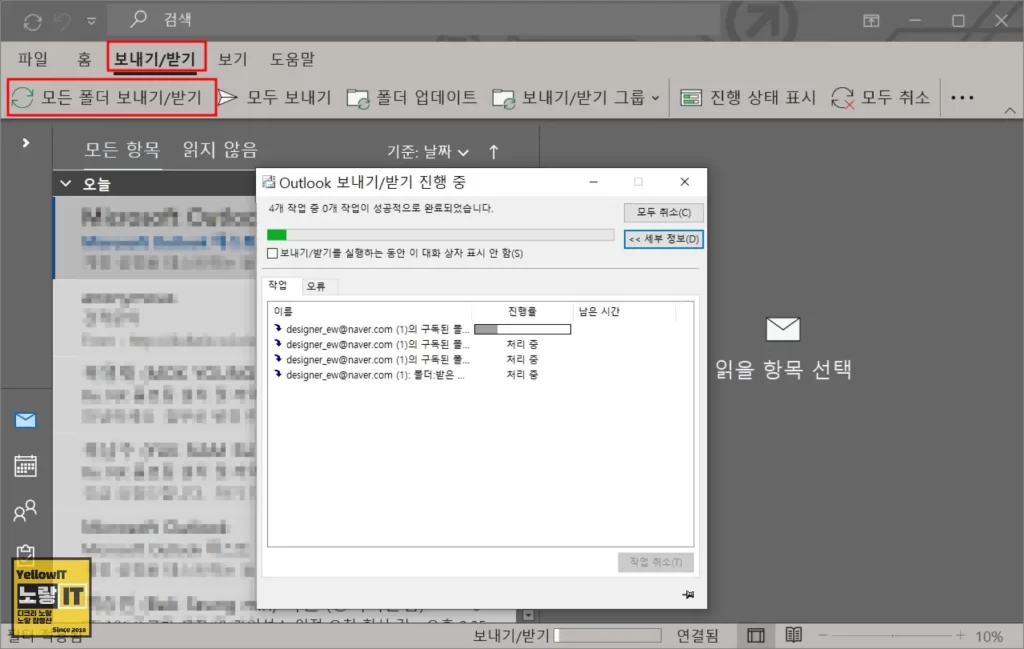
아웃룩에 수신된 메일 중 의심스러운 메일이 있다면 해당메일에 랜섬웨어 및 바이러스를 내포하고 있어 아웃룩 오류가 발생할 수 있습니다.
아웃룩 메일의 보내기 / 받기를 눌렀을때 아웃룩 오류코드 : 0x80040610F 및 (0x80040600, 0x80040633,
0x80040119, 0x80040116, 0x80040115, 0X8004010F) 등의 오류코드 발생한다면 스팸메일등에 있는 의심되는 메일을찾아 삭제하거나 치료합니다.
- 0x800ccc0f
- 0x8007000e
- 0x8004210a
- 0x80042108
- 0x80042109
- 0x800ccc0e
- 0x800ccc19
윈도우 안전모드 아웃룩 복구
아웃룩 보내기 받기오류가 계속 된다면 안전모드로 아웃룩을 실행해서 아웃룩 프로그램을 복구합니다.
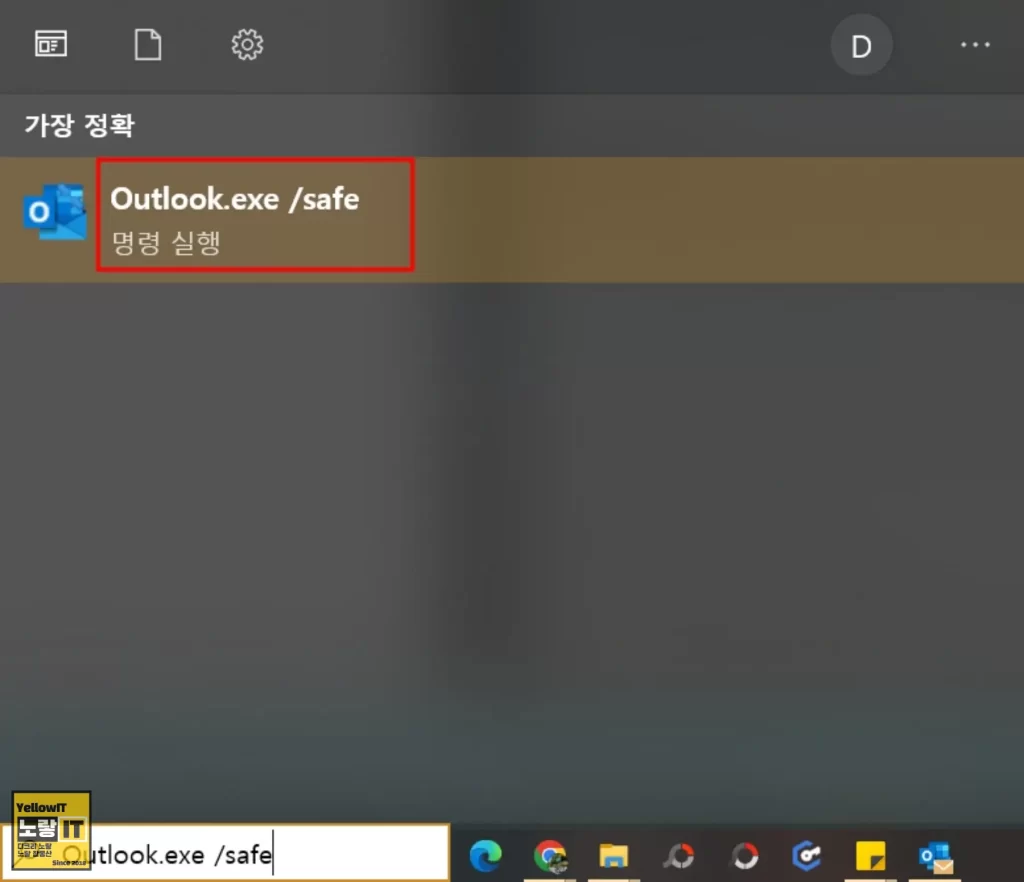
아웃룩을 실행하기 위해 검색창에 아래 명령어를 입력합니다.
Outlook.exe /safe아웃룩 메일전송 오류가 복구되며 이후에도 아웃룩 수신 발신실패가 된다면 아웃룩 PST 파일 손상을 의심해볼 수 있습니다.
아웃룩 손상된 데이터 파일 복구
- Microsoft Office Outlook을 시작할 수 없습니다.
- Outlook 창을 열수 없습니다.
- 폴더 집합을 열수 없습니다.
- 백업된 파일에 위치한 PST파일에 오류가 발생했습니다.
현재 저장된 아웃룩 백업파일 위치 (PST확장자)의 위치를 확인해야합니다.
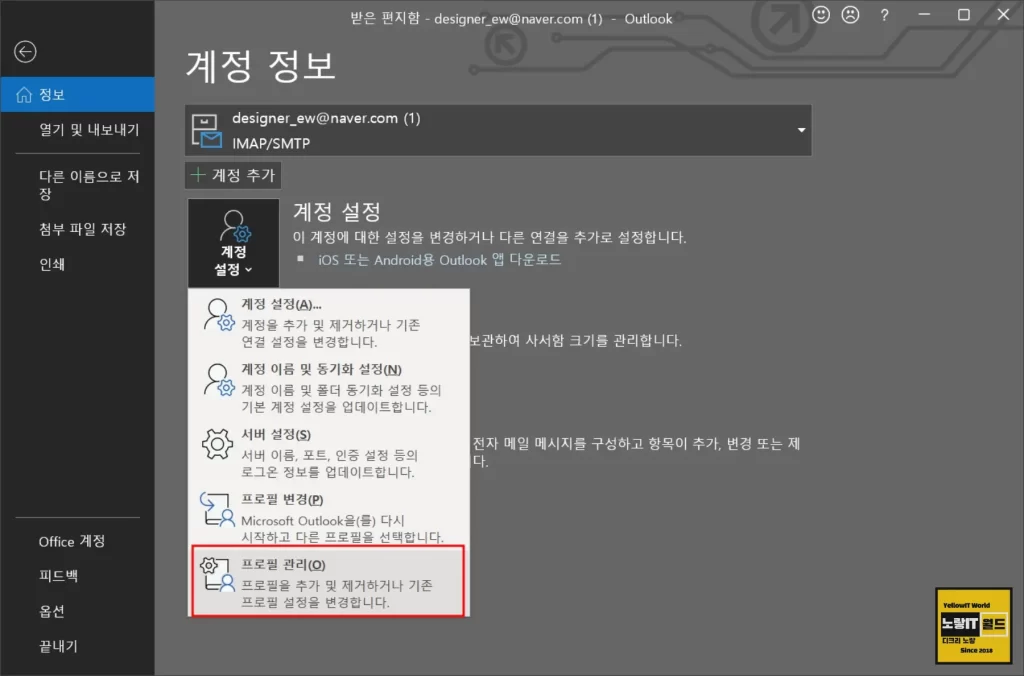
아웃룩 실행 후 계쩡설정 -> 프로필관리로 들어갑니다.
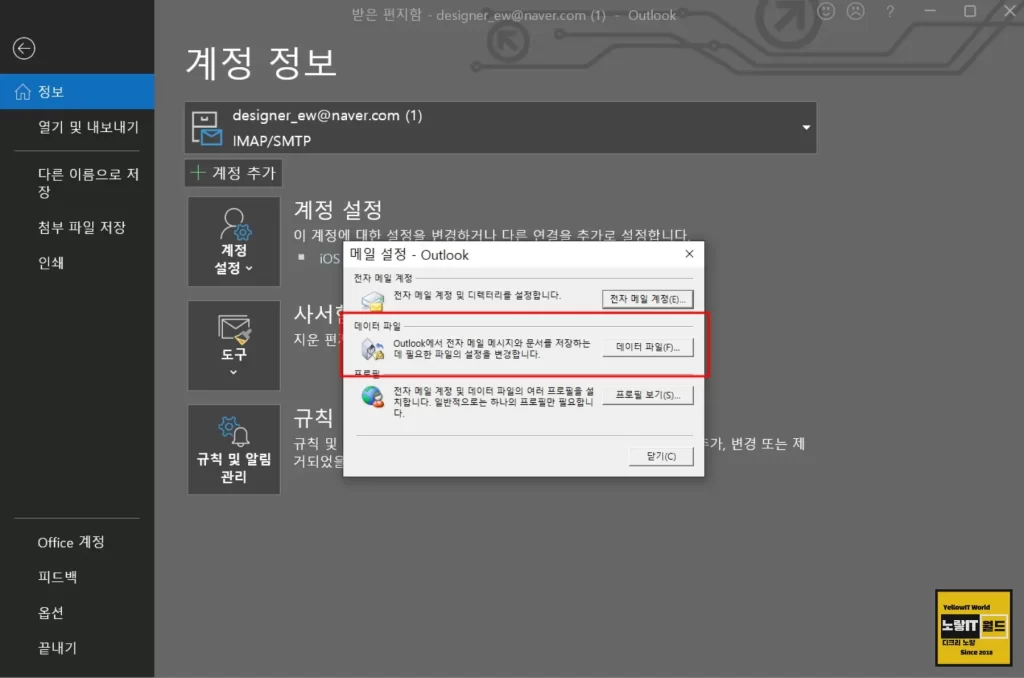
메일설정 -> 데이터파일을 선택합니다.
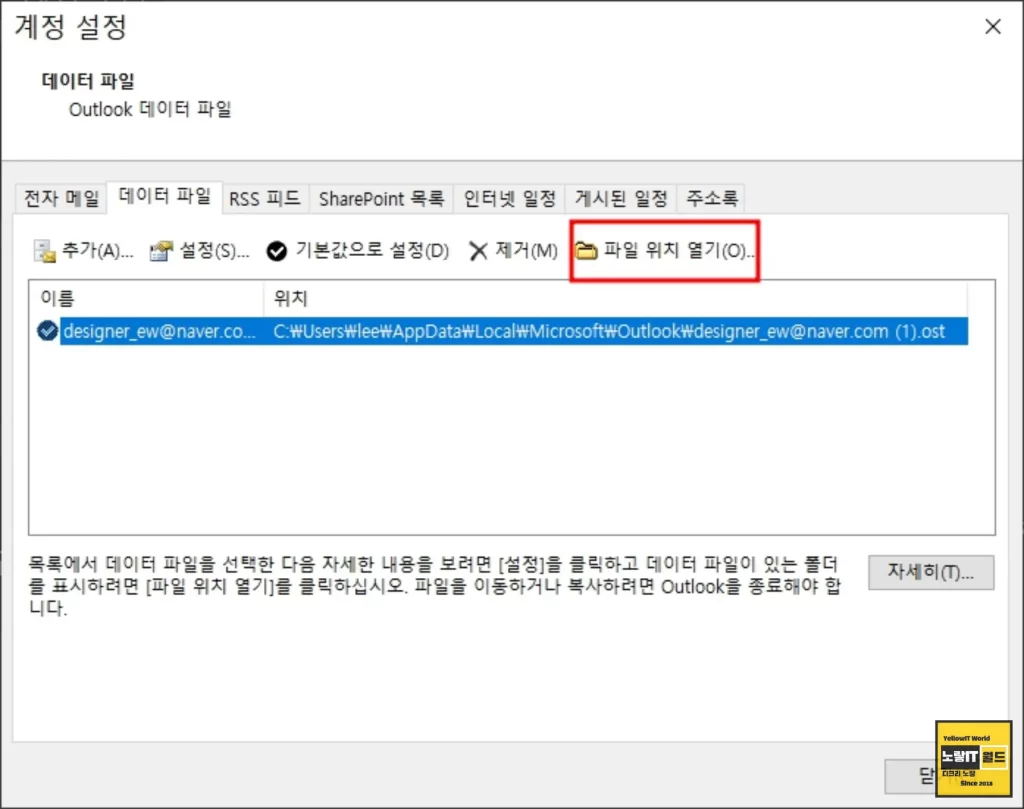
그럼 현재 아웃룩 백업파일이 저장되는 경로를 확인할 수 있으며 기본 설정값은 아래 위치합니다.
C:\Users\사용자이름\AppData\Local\Microsoft\Outlook
아웃룩 메일백업 파일 저장위치
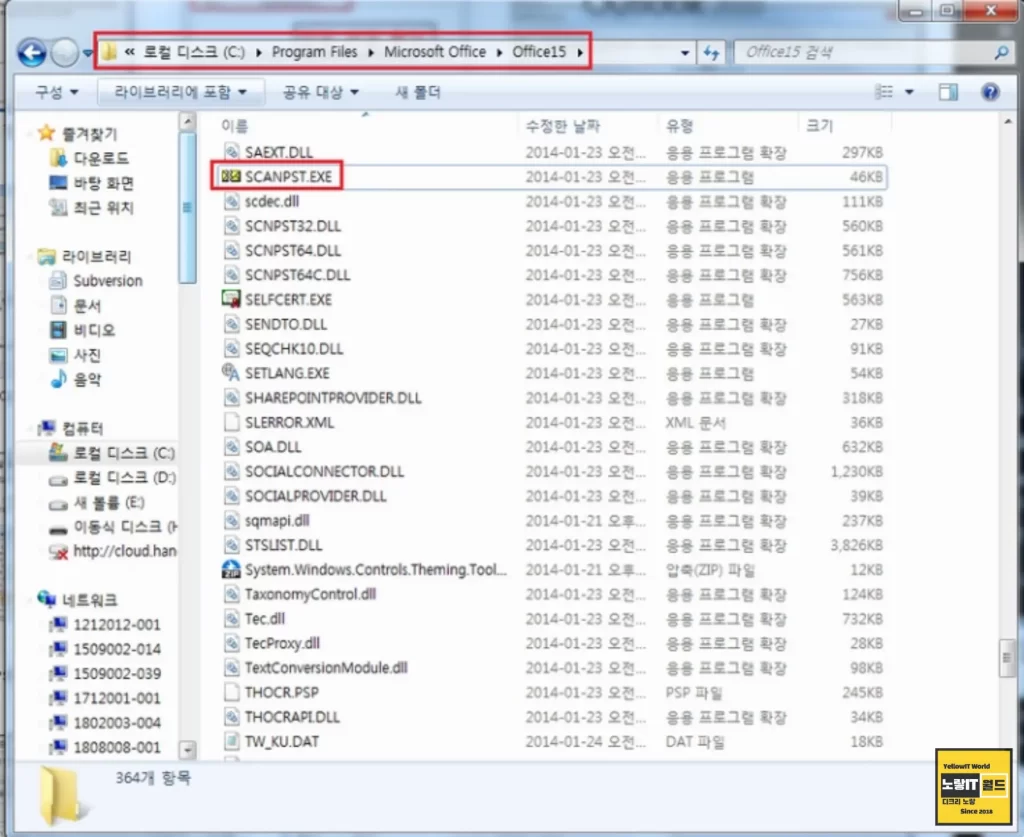
다음 아웃룩에서 제공하는 SCANPAST.EXE 프로그램을 통해 아웃룩 오류파일을 복구를 진행해야합니다.
- C:\Program Files\Microsoft Office\Office(버전)
- 해당경로에 있는 “Scanpst.exe”파일을 실행합니다.
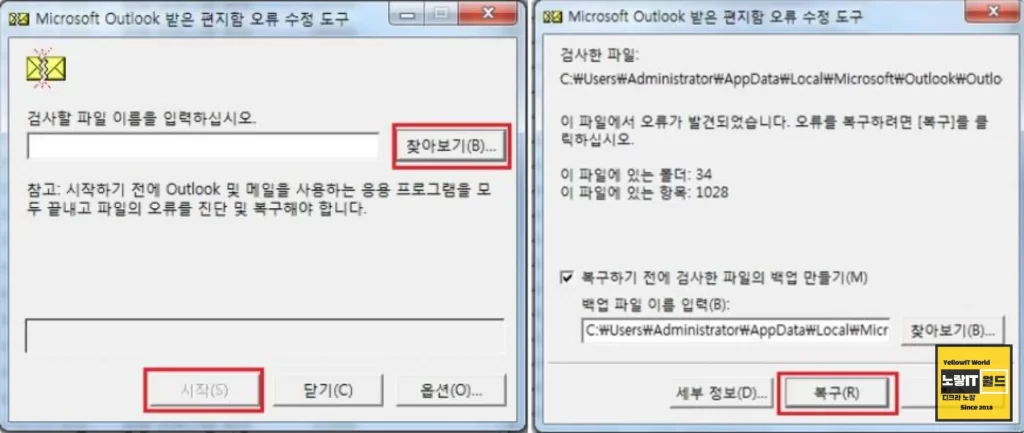
찾아보기를 눌러 아까 위치한 아웃룩 백업파일 .PST파일을 선택합니다.
그럼 해당 파일에 있는 메일의 폴더 및 메일갯수도 확인할 수 있으며 메일파일을 복구하기전에 혹시 모를 백업파일을 만들분들은 체크후 “복구“를 눌러줍니다.